Come ricevere avvisi per andare a letto in base allorario in cui è necessario svegliarsi

Come ricevere avvisi per andare a letto in base all'orario in cui è necessario svegliarsi
I dischi rigidi vengono lentamente sostituiti dagli SSD, ma la transizione richiederà alcuni anni prima che gli SSD diventino mainstream e gli HDD scompaiano completamente. Uno dei motivi per cui gli utenti preferiscono un SSD rispetto a un HDD, oltre al prezzo, è perché gli SSD hanno una vita breve rispetto agli HDD.
Settori danneggiati nei dischi rigidi
Un problema comune con i dischi rigidi sono i settori danneggiati. Un settore danneggiato è fondamentalmente spazio sull'unità difettosa. Non è possibile leggere o scrivere dati su di esso. Potrebbero essere già presenti dati in un settore danneggiato, ma la lettura o il ripristino potrebbe non essere possibile.
I settori danneggiati, sebbene comuni sui dischi rigidi, possono verificarsi anche negli SSD. A volte possono essere risolti, mentre altre volte non c'è nulla da fare.
Scansiona i settori danneggiati
Prima di poter riparare i settori danneggiati, devi sapere dove si trovano e quanto è grave il problema. Per trovare i settori danneggiati, puoi eseguire una semplice scansione.
Ci sono due semplici modi per cercare i settori danneggiati.
Esplora file
Prompt dei comandi
Correggi i settori danneggiati in Windows 10
Windows 10 non può riparare i settori danneggiati. Dopo aver trovato i settori danneggiati sul disco rigido, controlla quanta parte dell'unità è stata persa a causa dei settori danneggiati. A seconda del danno, prova una delle soluzioni elencate di seguito.
1. Sostituire il disco rigido o SSD
Se l'unità ha molti settori danneggiati, c'è poco da fare per risolverli. È necessario eseguire il backup dei dati a cui è possibile accedere e quindi cercare di sostituire l'unità.
Puoi clonare la tua vecchia unità danneggiata sulla nuova unità, ma non lo consigliamo per un'unità con settori danneggiati. Copia manualmente i dati e installa Windows 10 fresco se necessario.
2. Correggi gli errori del disco
Se su un'unità sono presenti solo pochi settori danneggiati, piccoli e sparsi, potrebbe essere possibile recuperare i dati da essi o persino risolverli.
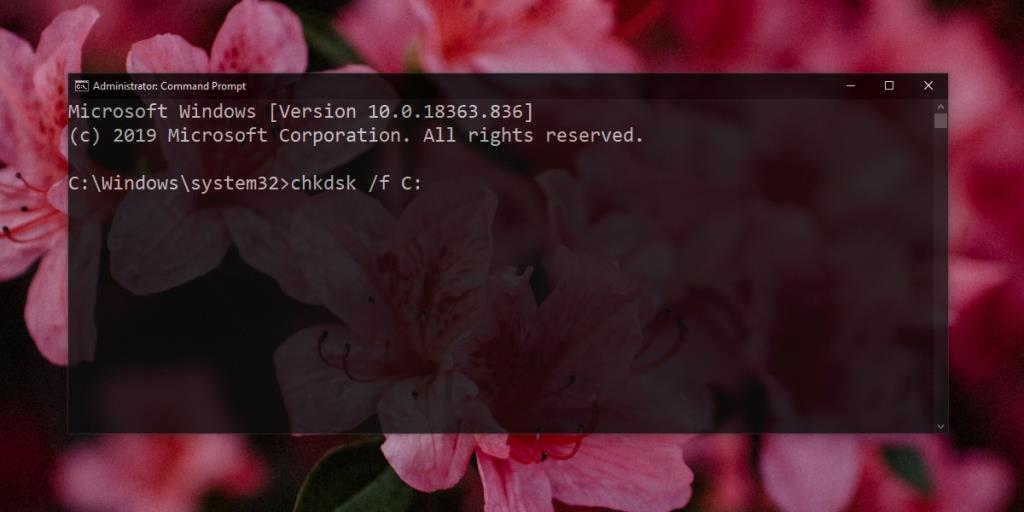
Strumenti di recupero dati
Se hai troppi settori danneggiati, i tuoi dati potrebbero andare persi. Se non disponi di un backup, puoi provare a utilizzare gli strumenti di recupero dati per recuperarlo. Assicurati di gestire le tue aspettative poiché un settore danneggiato non sempre consente il recupero dei dati.
Conclusione
I dischi rigidi sono diventati più veloci e alternativi, l'archiviazione più veloce è disponibile sotto forma di SSD ma hanno ancora i loro limiti. A volte, le unità potrebbero avere questi settori danneggiati pronti all'uso. Se l'unità è nuova, probabilmente puoi fartela sostituire in garanzia. Il danno fisico può anche portare a settori danneggiati, quindi fai attenzione a come gestisci il tuo hardware.
Come ricevere avvisi per andare a letto in base all'orario in cui è necessario svegliarsi
Come spegnere il computer dal telefono
Windows Update funziona fondamentalmente in combinazione con il registro e diversi file DLL, OCX e AX. Nel caso in cui questi file si corrompano, la maggior parte delle funzionalità di
Ultimamente spuntano come funghi nuove suite di protezione del sistema, tutte dotate di un'ulteriore soluzione di rilevamento antivirus/spam e, se sei fortunato
Scopri come attivare il Bluetooth su Windows 10/11. Il Bluetooth deve essere attivo affinché i tuoi dispositivi Bluetooth funzionino correttamente. Non preoccuparti, è facile!
In precedenza, abbiamo recensito NitroPDF, un buon lettore PDF che consente anche all'utente di convertire i documenti in file PDF con opzioni come unire e dividere il PDF
Hai mai ricevuto un documento o un file di testo contenente caratteri inutili e ridondanti? Il testo contiene molti asterischi, trattini, spazi vuoti, ecc.?
Sono così tante le persone che mi hanno chiesto informazioni sulla piccola icona rettangolare di Google accanto all'Orb di avvio di Windows 7 sulla mia barra delle applicazioni che ho finalmente deciso di pubblicare questo
uTorrent è di gran lunga il client desktop più popolare per scaricare torrent. Anche se funziona perfettamente per me su Windows 7, alcune persone hanno
Tutti hanno bisogno di fare pause frequenti mentre lavorano al computer, se non si fanno pause c'è una grande possibilità che i tuoi occhi saltino fuori (ok, non saltino fuori







